Зачем убирать рекламные вставки в YouTube-видео
Рекорд продолжительности рекламы в российском сегменте YouTube: 21 минута 30 секунд в видеоролике, который длится 31 минуту. То есть 2/3 экранного времени автор канала демонстрировал своей аудитории рекламу, и только оставшееся время предоставлял пользователям контент.
На Youtube такой принцип не работает. Эта платформа сделала рекламу привычной. Теперь пользователи вынуждены мириться с тем, что у авторов каналов будет еще больше контрактов со спонсорами. Хорошо, что блогеры могут зарабатывать, но когда они перестают делать что-то полезное, и интересное аудитории, забивая эфир рекламными вставками, можно только отписываться. Но действительно популярные YouTube-каналы все равно будут продолжать смотреть.
Если в видеоролике продолжительностью в 2 часа есть 5 минут рекламы, ее можно или посмотреть, или промотать. Но если видеоролики короткие, придется каждый раз подходить к компьютеру и переключать видео на другое время. Но есть способы попроще.
Что предлагает сам YouTube
Youtube предлагает подключить премиум и смотреть видеоролики без рекламы. Только это почти прямой обман. Премиум убирает рекламу в начале и середине видеоролика, но не спонсорские интеграции. Пользователи уже создавали петицию и просили разработчиков добавить в платную подписку возможности расширений по отключению спонсорского контента, но этого нет, и вряд ли когда-то будет.
Google против рекламы казино, букмекеров, нелегального заработка, финансовых пирамид и прочих форм мошенничества. Но авторов каналов, которые рекламируют подобное, почему-то не банят. Известные личности могут пиарить что угодно, и не будут наказаны.
Алгоритмы не могут отследить контент внутри видеоролика, а только какие-то ключевые слова. Компании все равно на то, что рекламных интеграций становится больше, а пользы меньше. Поэтому пользователи вынуждены самостоятельно устанавливать дополнительные программы, даже если у них есть премиум-подписка, за которую они платят деньги.
Если Adblock не помогает
Если блокировщик рекламы у вас уже стоит, но всплывающие окна с надоедливой рекламой вконтакте и прочей ерундой у вас не пропали, у меня для вас плохие новости — скорее всего, вы подхватили вирус или троян. Но, не стоит отчаиваться, на всякую проблему есть своё решение.
Как вариант, начать сканирование компьютера можно с 2 бесплатных утилит, от Касперского и Dr.Web:
Также, куда стоит заглянуть:
-
Ярлыки браузеров на рабочем столе и в панели задач. ПКМ по ярлыку —
Проверить ярлыки браузеров
Ни в одном поле не должен присутствовать URL
- Расширения, плагины браузеров. Всё подозрительное — удалить, при сомнениях временно отключить и проверить результат
- Стартовые страницы браузеров — не должно быть подозрительных, лучше пусть не будет никаких
-
Свойства обозревателя Windows. — — — вкладка —
Свойства обозревателя Windows
Галочка на и отсутствие подключения через прокси, только если вы точно не уверены, что подключение должно осуществляться через прокси
- Определение DNS-серверов — —
— Выбрать существующее подключение — —
Как прописать DNS адреса Google
DNS-сервера должны либо получаться автоматически, либо использовать известные вам адреса
Файл hosts — —
Файл hosts не должен содержать посторонних IP и адресов
В идеале, там не должно быть IP иных, кроме и непонятных доменных имён, кроме . Если сомневаетесь, лучше полностью вычистите файл , так точно будет исключена проблема с этой стороны.
Вышеперечисленных мер должно хватить, чтобы устранить проблемы со всплывающими рекламными окнами.
Все методы — Платные и Бесплатные
Вариант 1 — универсальный
Прежде чем углубляться в изучение блоков, настроек браузера, API и VPN, стоит остановиться на полностью легальном и очень удобном способе: YouTube Premium.
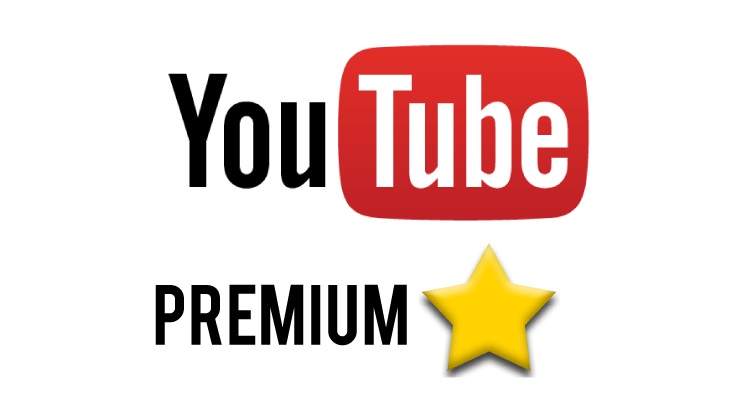
Единственная причина противников такой подписки — необходимость платить деньги. Но его стоимость полностью оправдана всеми достоинствами:
- никакой коммерческой рекламы (кроме той, которую сами блогеры снимают в рамках своих видеороликов);
- дополнительные сервисы YouTube Music и Google Music;
- доступ к платным фильмам и сериалам;
- сохранение плейлистов и просмотр в автономном режиме;
- проигрывать музыку при выключенном экране.
Все эти вкусности можно опробовать в течение первого бесплатного месяца, поэтому подписка стоит 199 рублей в месяц, стоимость полностью оправдывает полученный результат.
Best YouTube ad blockers 2024 compared
Here’s a quick look at how the above-mentioned YouTube ad blockers differ from each other:
| Total Adblock | NordVPN Threat Protection | AdGuard | uBlock Origin | Surfshark CleanWeb | |
| Price | from $2.44/month | from $2.99/month | $1.49/month | Free | $1.99/month |
| Money-back guarantee | 14 days | 30 days | 60 days | None | 30 days |
| Compatible devices | Windows, macOS, Android and iOS | Windows, macOS, Android and iOS | Windows, macOS, Android and iOS | Windows and macOS | Windows and macOS |
| Types of ads blocked | Ads, pop-ups, and trackers | Malicious websites, ads, and trackers | Ads, trackers, and malware | Ads, trackers, and pop-ups | Ads, malware, video ads, and pop-ups |
Зачем тебе нужен VPN смотреть YouTube без рекламы
Реклама на YouTube часто следует за вами от видео к видео в зависимости от вашей истории просмотров. Google, материнская компания YouTube, будет использовать файлы cookie для отслеживания ваших посещений других веб-сайтов и сбора информации о вас и ваших интересах. Процесс выбора рекламы на YouTube сильно зависит от контекста и местоположения.
Используя VPN, вы можете скрыть свою личность, участвуя в действиях, происходящих в Интернете. Это включает в себя как ваш IP-адрес, так и DNS-запросы, которые вы делаете. Алгоритм YouTube не может оценить, какую рекламу показывать таким образом, из-за отсутствия данных, связанных с вашим фактическим IP-адресом.
Многие из лучших VPNОни оснащены встроенными функциями, которые могут блокировать трекеры и рекламу. На YouTube доступно большое разнообразие рекламных форматов, в том числе реклама в ленте, с возможностью пропуска, баннер и внешняя реклама, а также реклама в шапке. Избавиться от рекламы можно с помощью VPN который поставляется с расширением или приложением, которое их блокирует.
Как распознать вирус рекламы на YouTube?
YouTube является одной из популярнейших платформ для просмотра видео, однако, иногда пользователи сталкиваются с вирусами рекламы, которые могут испортить пользовательский опыт. Если вы подозреваете, что ваш аккаунт на YouTube заражен вирусом рекламы, то вот несколько признаков, которые помогут вам его распознать:
- Непрерывное появление рекламы: Если вы заметили, что реклама постоянно появляется на YouTube, даже после перезагрузки страницы или выхода из аккаунта, это может быть признаком наличия вируса рекламы.
- Нестандартный контент: Если видео, которое вы пытаетесь просмотреть, содержит странный или неподходящий контент, то это может быть результатом воздействия вируса рекламы.
- Расширения и плагины: Если вы случайно установили расширение или плагин, связанный с YouTube, которое вы не признаете или не помните устанавливать, это может быть вирус.
- Подозрительные ссылки и уведомления: Если вам начали приходить подозрительные уведомления с рекламой или вы обнаружили подозрительные ссылки в описании видео или в комментариях, это может указывать на наличие вируса рекламы.
Если вы заметили хотя бы один из этих признаков, рекомендуется принять меры по удалению вируса рекламы на YouTube. Для начала, вы можете попробовать обновить браузер или очистить кэш и историю просмотров. В случае, если это не помогло, рекомендуется проверить компьютер на наличие вредоносного программного обеспечения с помощью антивирусного ПО.
Также, рекомендуется удалить любые подозрительные расширения или плагины, которые могут быть связаны с вирусом рекламы на YouTube. Если проблема не решается, то лучше обратиться за помощью к специалисту в области компьютерной защиты или в службу поддержки YouTube.
Всегда помните о важности сохранения компьютера и аккаунтов в безопасности. Регулярно обновляйте антивирусное ПО и браузер, не устанавливайте ненужные расширения и плагины, и будьте внимательны при клике на подозрительные ссылки или приложения
Блокировка рекламы YouTube на Android
На данный момент я знаю два действительно эффективных способа заблокировать рекламу и вставки на YouTube на смартфоне под управлением Android. Следовательно, у вас есть выбор: если вам не нравится один, вы можете попробовать другой.
YouTube Vanced не совсем блокировщик, это альтернативный клиент видеохостинга. Устанавливается через любой магазин приложений и предлагает множество полезных «бутербродов» из Youtube Premium бесплатно. Одна из таких функций — блокировка рекламы. Работает на всех современных телефонах Android: Samsung, Xiaomi, Huawei и др.
AdGuard — ссылка. Этот вариант для тех, кто любит пользоваться стандартным клиентом. Отличный блокировщик рекламы, но с некоторыми особенностями. Первая особенность заключается в том, что приложения AdGuad нет в Google Play Market, поэтому его можно установить либо по ссылкам с официального сайта, либо через сторонние магазины приложений.
Прошел Xiaomi GetApps. Вторая функция прямо в блокировщике рекламы YouTube. Чтобы это работало, вам необходимо настроить весь Интернет через прокси-сервер, который программа запускает на вашем телефоне, или отправлять видео с официального клиента в стороннее приложение AdGuard.
Также приложение отлично удаляет всю рекламу в браузерах Google Chrome, Vivaldi, Brave. Если вам нравится Mozilla Firefox, вам также нужно будет добавить туда сертификат.
Примечание. Чтобы AdGuard не отключался в фоновом режиме, вам необходимо дополнительно настроить работу от батареи.
Программа Adguard
Это специализированный продукт, который помогает убрать навязчивые рекламные ролики и блоки. Его необходимо загрузить с официального ресурса разработчика, после этого установить.
Основные преимущества утилиты:
- легко отключить различные виды рекламы, в том числе и в конце видео;
- помогает дополнительно защищать компьютер от вероятности заражения с вредоносных и фишинговых страничек в сети;
- после установки на оборудование можно сразу включать любой ролик из Ютуб;
- надежно блокирует ненужную информацию.
Автор рекомендует:
- Как записать разговор на iPhone во время звонка
- Как зайти в Ватсап с компьютера – WhatsApp на ПК
- Чем открыть файл H264 с камеры наблюдения
- Как проверить скорость интернета на компьютере Windows 7 / 8 / 10
- Как в Опере включить VPN на компьютере и смартфоне
Легальный способ удалить рекламу на Ютубе
Самый надежный, например легальный способ не смотреть рекламу на Ютуб – это Premium подписка. За сравнительно небольшую цену (всего 199 рублей) вы получите следующие преимущества:
- Пропадут видеовставки.
- Видеоролик можно будет сохранить и просматривать в оффлайн режиме.
- Получите доступ к эксклюзивным сериалам и фильмам на YouTube Originals.
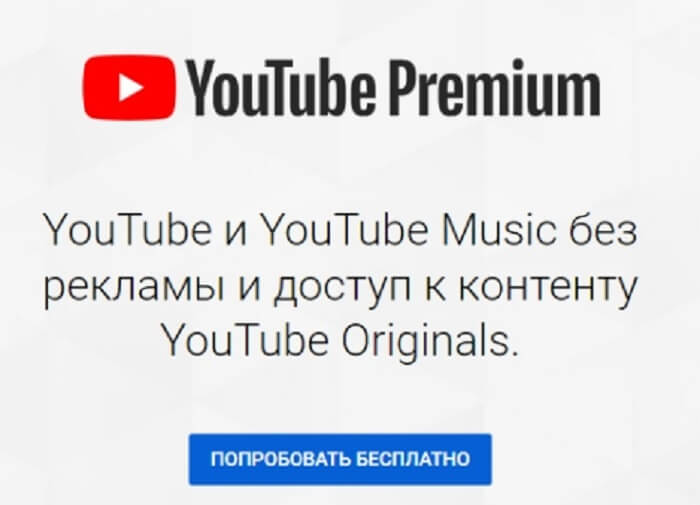
Важная информация! Попробовать, как работает YouTube Premium можно совершенно бесплатно. На это дается целый месяц, после чего будет списываться 199 рублей ежемесячно.
Еще одно приятное предложение от YouTube звучит так: за подключение подписки на всю семью она будет стоить 299 рублей на неограниченное количество устройств. Это очень удобно, а самое главное выгодно.
Do ad blockers work on YouTube?
From our testing, we saw that most ad blockers definitely do work on YouTube. In the past, this was a lot easier as YouTube didn’t have many measures in place to prevent an adblock from running on their site. This meant that you could get the ads blocked with pretty much any ad blocker on the market.
However, this changed recently as YouTube declared war on ad blockers, which led to a significant number of these apps facing issues in doing their job.
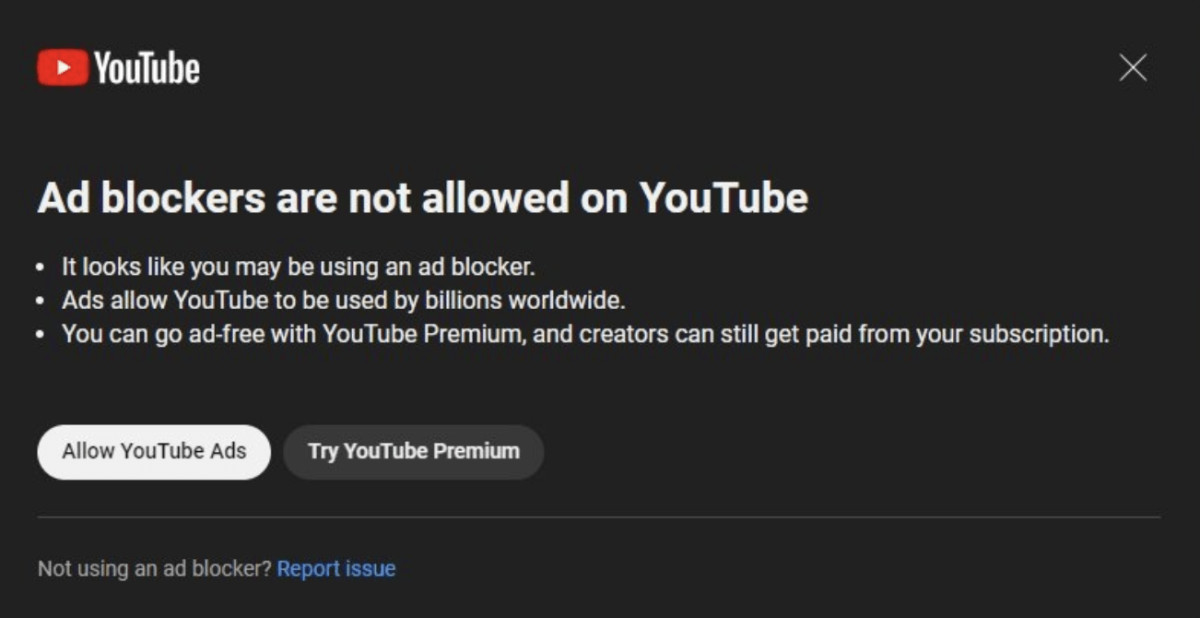
YouTube has started to crack down on ad-blockers.
Accordingly, we tested to find the ones that still do work on YouTube and can confidently report that your YouTube experience can remain ad-free without paying for Premium.
The level of blocking and the overall ad-free experience definitely varies from provider to provider, as we covered above, but overall, you won’t have any issues with the ad blockers we recommended.
Популярность сервиса и количество пользователей
YouTube является одной из самых популярных платформ для просмотра и загрузки видео. Основана в феврале 2005 года трееми бывшими сотрудниками PayPal. В августе 2005 года YouTube был приобретен компанией Google за 1,65 миллиарда долларов.
С тех пор популярность сервиса только возросла. Согласно данным на конец 2020 года, ежемесячная аудитория YouTube составляла более 2 миллиардов пользователей, что делает его одним из самых посещаемых сайтов в мире.
Пользователи YouTube могут загружать и просматривать видео различных жанров: музыкальные клипы, фильмы, сериалы, документальные фильмы, уроки и обучающие видео, видеоблоги и многое другое.
Приверженность пользователя YouTube может быть длительной и активной — согласно статистике, более половины посетителей сервиса проводят на нем по несколько часов каждый день.
YouTube также стал местом, где люди создают собственные каналы и делают карьеру, получают доход от рекламы на своих видео. Для некоторых пользователей YouTube стал их основным источником дохода, а все больше людей становятся известными благодаря популярности своих видеоконтентов.
Количество пользователей YouTube продолжает расти, и сервис активно развивается, предлагая новые функции и инструменты для создателей и зрителей видео. Популярность YouTube несомненно отражает потребность пользователей в разнообразном видеоконтенте и удобном способе его просмотра и загрузки.
Установка расширений для браузера
Сейчас каждый популярный веб-обозреватель поддерживает работу с дополнениями. Инсталлируются они практически одинаково везде, вам потребуется выполнить всего несколько действий, а сам процесс займет меньше минуты. Принцип установки всех приложений одинаков. Рекомендуем прочитать подробные инструкции на эту тему по ссылкам ниже.
Подробнее: Как устанавливать расширения в браузеры: Google Chrome, Opera, Яндекс.Браузер
Хотелось бы отдельно рассмотреть данный процесс в веб-обозревателе Mozilla Firefox. Его обладателям потребуется произвести следующие действия:
- Перейдите в магазин дополнений и в строке поиска введите название необходимой утилиты.
Дождитесь окончания скачивания и подтвердите установку.
Для корректной работы некоторых расширений требуется перезагрузка браузера, поэтому рекомендуем ее выполнить после инсталляции.
Как отключить рекламу Youtube на телевизоре
Если у вас есть Smart TV на телевизоре или телевизоре, совместимом с ОС Android, вы можете смотреть видео с YouTube и ТВ.
Для блокировки рекламы используются две программы:
- YouTube превзошел. Он работает не только на Smart TV, но и на подавляющем большинстве смартфонов с последними версиями операционной системы Android (для которых, собственно, и создавался).
- Умный YouTube TV. Приложение, работающее независимо от сервисов Google. Отличается интуитивно понятным интерфейсом, возможностью поддержки видео 4K, «пониманием» многих языков. Блокировка рекламы — лишь одна из полезных функций.
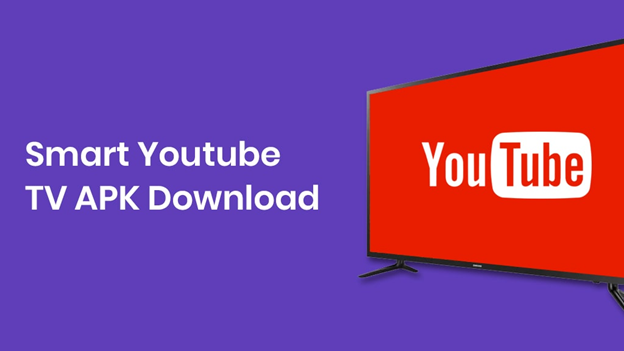
Еще один метод, лично проверенный на LG Smart TV:
- Откройте дополнительные настройки сети.
- Введите адрес службы DNS 176.103.130.132 в ячейку.
- Отключите автоматическую установку обновлений системы.
Таким образом, пользователь получает доступ к сервису AdGuard. Впоследствии баннеры изредка появляются на YouTube внизу экрана, но они практически не мешают просмотру видео и не «вклиниваются» в него.
Как отключить рекламу в Ютубе на Андроиде
Первым делом вам необходимо активировать фильтр, установив и настроив блок Adguard. Установите флажок рядом с установкой.
Без рут-прав
Большинство блокировщиков рекламы не полностью справляются со своей прямой задачей. Если у пользователя нет рут-прав, то он может применить метод, позволяющий обрезать пятно. Их всего два:
- с помощью Xposed;
- улучшенная установка программного обеспечения.
Второй вариант лучше, так как он подавит отображение нежелательной информации. Пакет пожертвований считается одним из таких приложений.
С root-правами
С правами root пользователь может открыть весь спектр возможностей Android Nougat. Это делается одним из двух способов:
Установите предыдущую версию приложения с официального сайта
Очень важно, чтобы видеоприложение не выполняло автоматические обновления; это делается в настройках операционной системы.
Adguard перенесен на стандартные настройки.. Чтобы удалить рекламу, вам нужно будет полностью очистить информацию в приложении
Для этого откройте настройки операционной системы и найдите диспетчер приложений. Остается только заблокировать информацию
Чтобы удалить рекламу, вам нужно будет полностью очистить информацию в приложении. Для этого откройте настройки операционной системы и найдите диспетчер приложений. Остается только заблокировать информацию.
Способ 2: Взломанные версии YouTube
Существуют взломанные версии YouTube, которые не подключаются к сервисам Google и позволяют использовать премиум-функции видеохостинга без подписки. По функционалу и интерфейсу такие программы идентичны оригиналу.
Мы затрагиваем проблему безопасности, потому что описываемое программное обеспечение является неофициальным. Что касается рассматриваемого нами примера программы (YouTube Vanced), то здесь все прозрачно: крупнейшие технические форумы, такие как GitHub и 4pda, подтверждают ее безопасность
Мы рекомендуем вам осторожно относиться к программному обеспечению, которое вы нашли в Интернете
В качестве примера возьмем YouTube Vanced. Программа имеет множество преимуществ, в том числе полное отсутствие рекламы. Однако процесс установки вызывает трудности. К сожалению, вы не можете просто скачать файл и установить его — придется использовать дополнительное программное обеспечение. Но не волнуйтесь, мы предоставили короткую и понятную инструкцию по этому поводу.
Шаг 1. Загрузите установщик Split APK (SAI). Это инструментальное приложение, которое позволяет устанавливать файлы .apk вручную, а не автоматически. Это можно сделать на сайте 5mod.
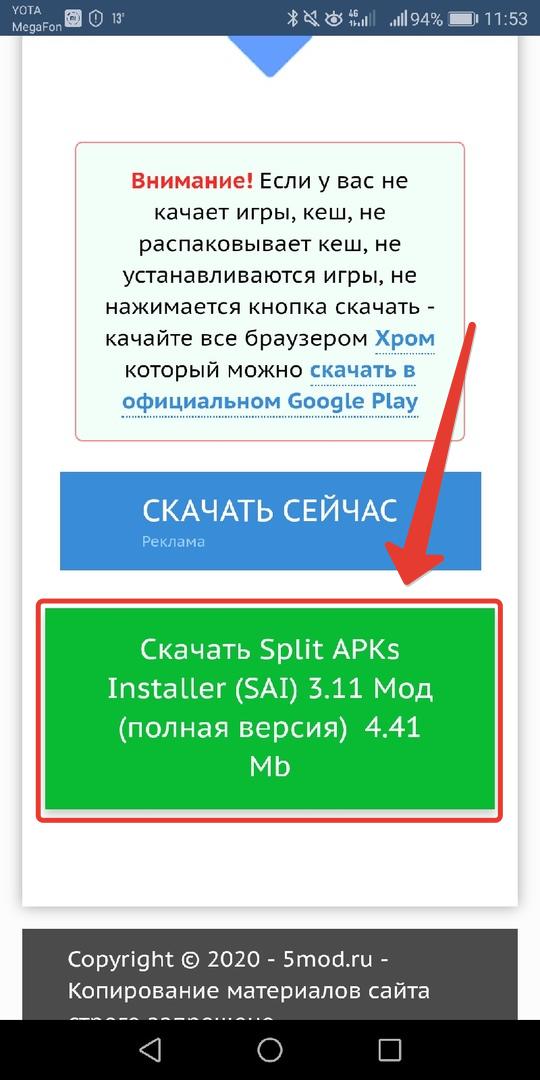
Шаг 2. Установите SAI как обычное приложение.
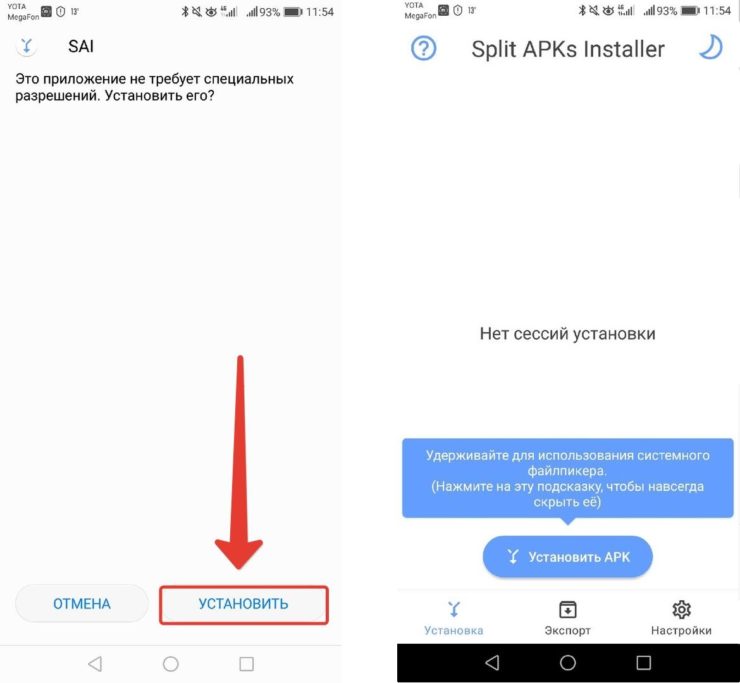
Шаг 3. Загрузите Vanced MicroG. Это дополнительная программа, необходимая для полной функциональности YouTube Vanced. Его также можно установить с сайта 5mod.
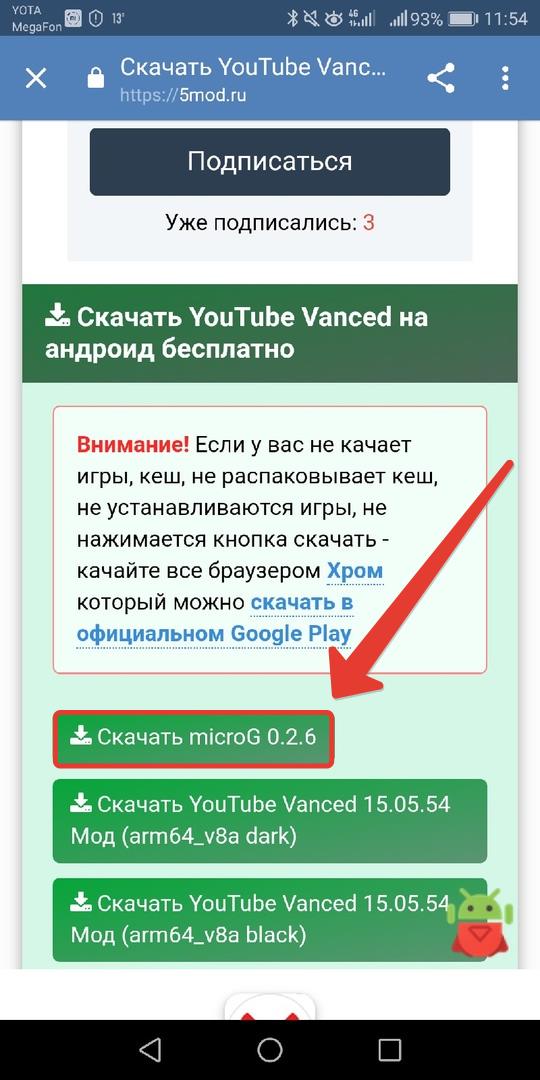
Шаг 4. Установите MicroG с помощью SAI. Для этого нажмите «Установить APK» и выберите загруженный файл.
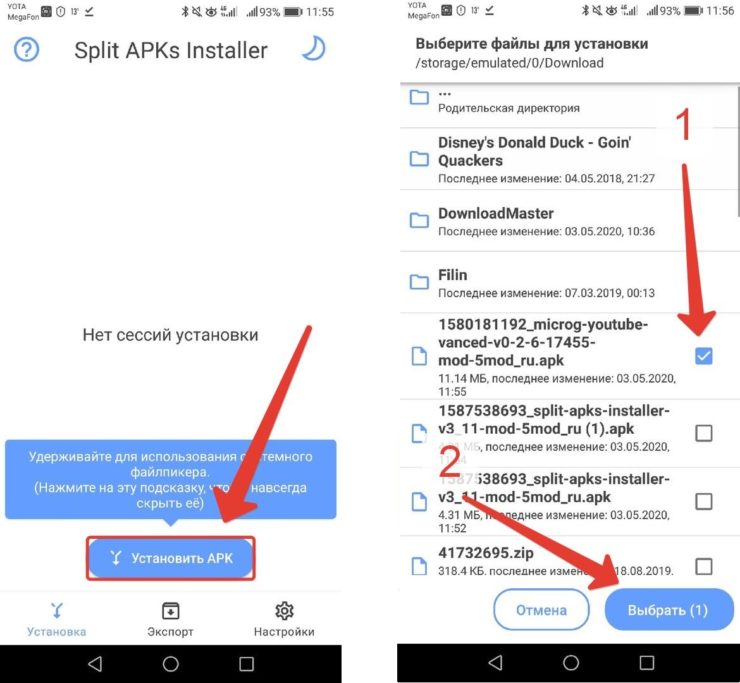
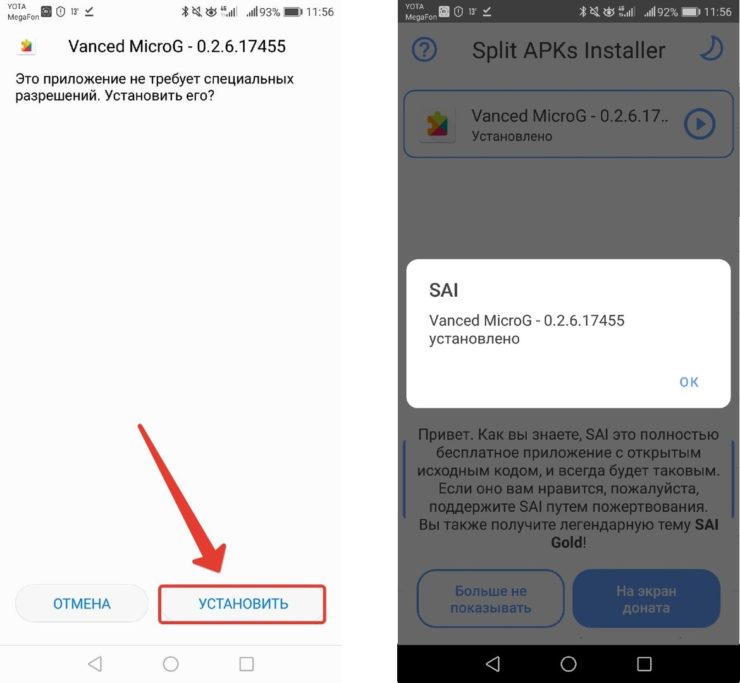
Шаг 5. Загрузите YouTube Vanced с веб-сайта 5mod.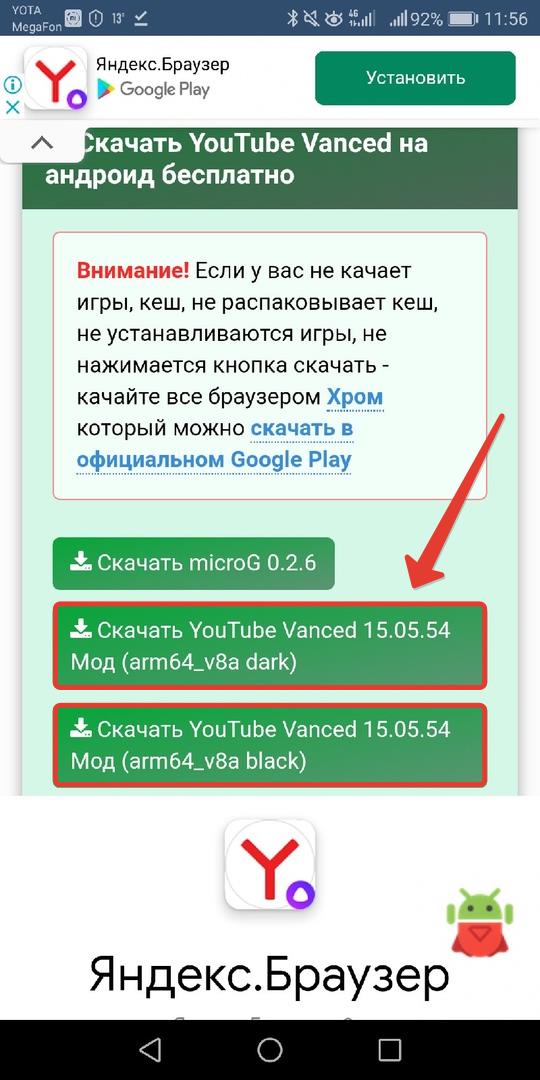
Шаг 6. Установите YouTube Vanced с помощью SAI. Вам просто нужно найти загруженный файл .apk на своем устройстве, после чего установка будет выполнена автоматически.
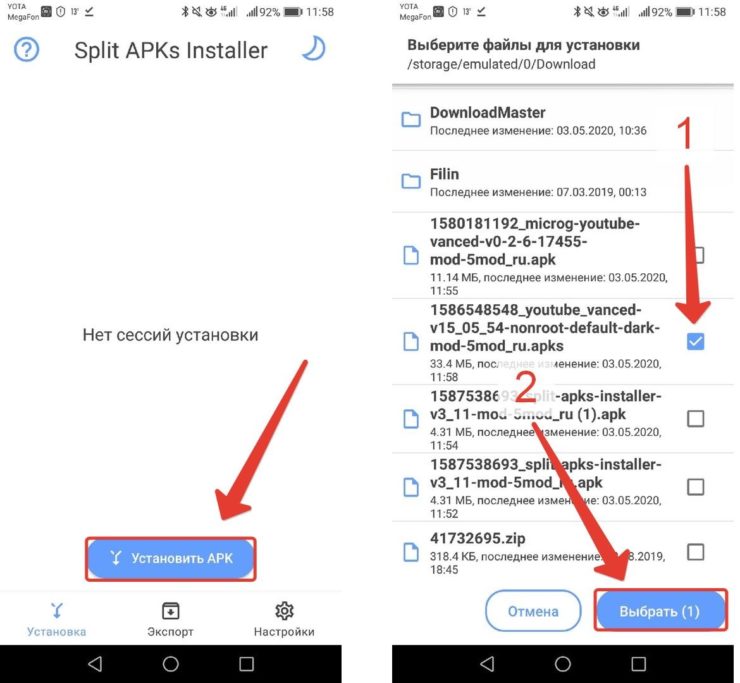
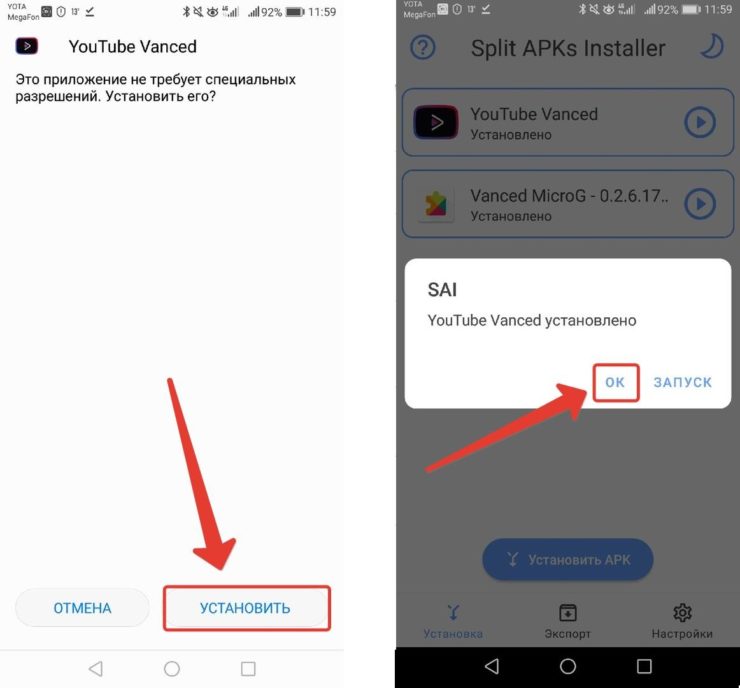
Шаг 7. Настройте YouTube Vanced. Для этого вам необходимо авторизовать свою учетную запись Google в Vanced.
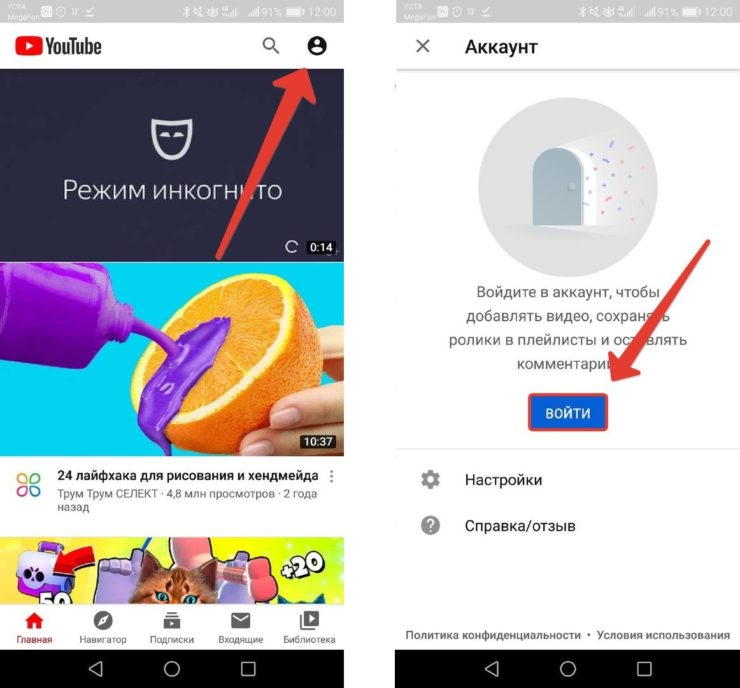
Предупреждение: на этом этапе может возникнуть проблема: после нажатия на знак плюса ничего не происходит. Для этого вам необходимо предоставить приложению Vanced MicroG всевозможные разрешения в настройках телефона. Для удобства мы покажем, как это сделать, на следующих изображениях:
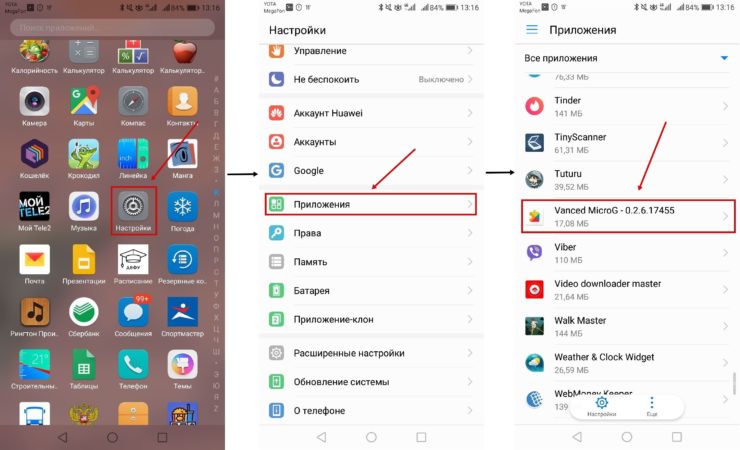
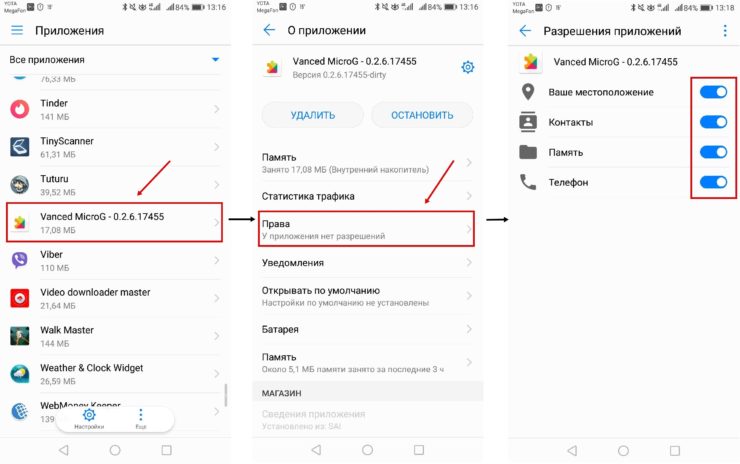
Вернемся к настройке. Затем в появившемся окне нажмите «Войти». Далее вы увидите стандартное окно авторизации Google, в котором вам необходимо ввести данные из своей учетной записи (номер телефона или почту, пароль).
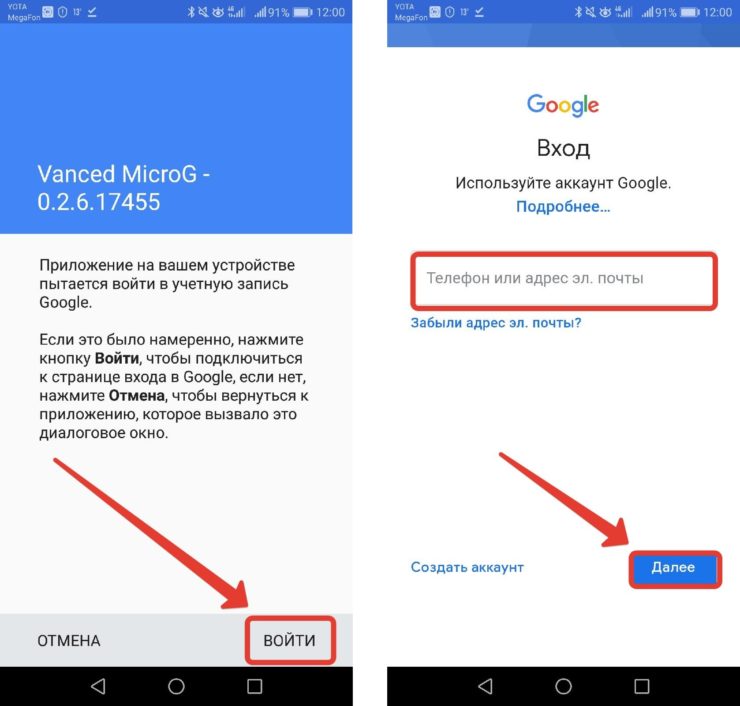
Шаг 8. Воспользуйтесь функцией YouTube Premium бесплатно и без рекламы.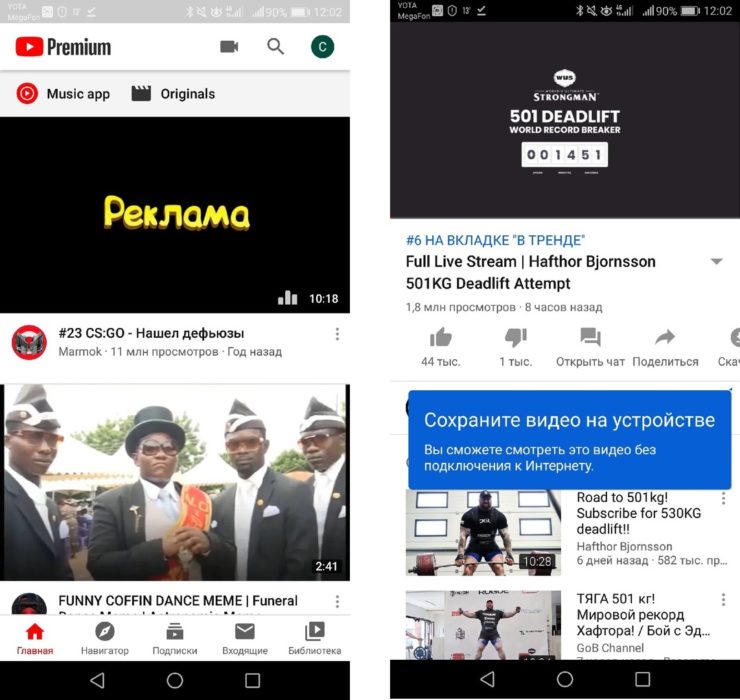
Примечание. На изображениях вы можете увидеть значок «Премиум» в приложении Vanced — это связано с тем, что вознаграждение связано с учетной записью, с которой была сделана авторизация. У вас его может не быть, но, тем не менее, все функции будут доступны.
Преимущества:
- это бесплатно.
- Есть выбор между программами.
- Вы можете пользоваться премиум-функциями YouTube и многим другим.
Недостатки:
- Сложность установки.
- Программное обеспечение не официальное.
Завершение!
Независимо от того, делаете ли вы это неэтично или технически, вы можете легко транслировать YouTube, не загружая никаких приложений. На данном этапе требуется найти наиболее эффективный способ избавиться от рекламы.
Нам повезло, что в настоящее время существует множество легальных способов потоковой передачи контента с YouTube без рекламы, методов, которые не создают финансовых трудностей для создателей видео, которые нам нравится смотреть. После прочтения этой статьи у вас не должно возникнуть особых проблем с выяснением того, как смотреть YouTube без перерывов на рекламу.
Что делать, если Adblock не блокирует рекламу на Ютубе?
09:00, 14 марта 2019
Adblock plus – это программа для браузера, способная заблокировать всю рекламу в интернете. Баннеры, объявления и даже рекламные вставки перед видеороликом на Youtube исчезают. Интерфейс простой, понятный даже бабушкам. Временами случается, что Adblock не блокирует рекламу на Ютубе, не допуская остальной рекламный мусор. Что делать и как с этим бороться, мы сейчас разберемся.
Adblock не блокирует рекламу на Ютубе
Прежде чем бить кулаками по столу в исступленной ярости проверьте – включена ли утилита на видеохостинге? Возможно, вы хотели поддержать какого-нибудь автора и отключили блокировку ради него. Тогда значок программы в правом верхнем углу будет серым. Нажмите на значок и включите защиту от рекламного хлама.
Другая проблема – сбитые фильтры. Для их настройки делайте следующее:
- Перейдите в меню, «Дополнительные инструменты», «Расширения».
- Нажмите «Подробнее» под программой.
Нажмите на «Параметры расширения».
Вы попали на страницу настройки. Тут следует проверить «Белый список сайтов», убрать оттуда Youtube.
Перейти во вкладку «Расширенные», оставить активным только категорию «RuAdList+EasyList».
В некоторых случаях после установки свежего расширения абсолютно весь рекламный мусор продолжает жить и здравствовать. Тогда нужно:
- Перейти в «Настройки» браузера.
- Пролистать до конца, открыть раздел «Дополнительные», если речь идет о Google Chrome, пролистать вниз.
- Нажать «Восстановление настроек по умолчанию», согласиться с предупреждением.
- Рекламные гирлянды по интернету исчезнут. Видео можно посмотреть спокойно.
Рекомендуем к прочтению статью “Очищаем Ютуб от рекламы“.
Схожие с Adblock рабочие решения
Как сказал комментатор на Youtube: «Все продаются!». Возможно, разработчики Adblock plus для Youtube позволили некоторым рекламодателям показывать баннеры и видео за небольшие отчисления. Значит настало время искать другие, еще рабочие утилиты.
На браузере Opera следует воспользоваться встроенным блокировщиком. Для этого нужно:
- Перейти в «Настройки»
- Переключить ползунок программы в активный режим.
Здесь же доступно управление исключениями.
Для большего числа браузеров доступны приложения «Adguard Adblocker» и «µblock». Нужно:
- Зайти в магазин приложений браузера.
- Ввести в строку поиска название желаемого расширения.
- Загрузить, согласившись со всеми настройками.
На мобильных устройствах нужно действовать по той же инструкции. Если Adblock никак не блокирует рекламу на Ютубе, следует загрузить отдельное приложение из Google Play, или AppStore, в зависимости от операционной системы.
Вы пользуетесь Youtube только в официальной программе? Никакие хитрые утилиты не спасут вас от назойливого спама. Нужно воспользоваться официальной подпиской Youtube Premium. Первый месяц использования – бесплатный. Пользователь лишается счастья просматривать рекламу, а также открывает для себя уникальный контент. Других рабочих способов не существует. Только установка сторонних приложений, или расширений.
Как заблокировать рекламу в YouTube на Android?
Если по каким-то причинам подключиться к Ютуб Премиум невозможно, пользователи Андроид могут попробовать установить браузеры без рекламы. Google Play предоставляет широкий выбор подобных браузеров, например, Brave Browser, Ghostery Privacy Browser, AVG Browser. В основном все они бесплатные и предоставляют такие функции, как VPN, блокировщик рекламы, приватный режим и т.д. Однако, такие программы работают только как расширения, поэтому блокируют рекламу в браузере, а не в сторонних приложениях. Для Youtube такой вариант — не работает.
Чтобы убрать рекламу Ютуб на Андроид, рекомендуем установить AdLock. Блокировщик AdLock избавит пользователя от любых видов рекламы: в браузере, приложениях, мессенджерах, в программном обеспечении.
Почему не помогают блокировщики рекламы такие как AdBlock?
Блокировщики рекламы могут убирать прероллы и рекламные вставки в середине видеороликов. Спонсорские блоки это никак не затрагивает, так как контент является частью самого видеоролика. Adblock и другие специализированные программы не приспособлены для того, чтобы блокировать контент.
Стандартные блокировщики рекламы могут спасти от спама и навязчивых интеграций. Убрать баннеры на страницах, заблокировать несколько видео. Постоянные обновления площадок и рекламных сетей обходят блокировку, но уже через несколько дней все снова будет заблокировано.
Поэтому если пользователь хочет полностью заблокировать спонсорские вставки, ему придется устанавливать и использовать дополнительные расширения, которые помогут это сделать. Основной принцип работы всех подобных расширений заключается в следующем: все пользователи, начинающие смотреть новое видео, помечают, на каких минутах и секундах применяются рекламные вставки. Это информация передается в соответствующую базу, и как только набирается необходимый объем информации, подобные вставки начинают автоматически пропускаться.
Как избавиться от рекламы на YouTube music?
Чтобы удалить рекламу на YouTube Music, вы можете использовать следующуюwing методы:
- Получите Премиум: Вы можете подписаться на YouTube Music премиум-пакет, он удаляет всю рекламу, которая вызывает прерывание.
- YouTube приложение для блокировки рекламы: Использование блокировщика рекламы для YouTube Music это еще один идеальный способ удалить рекламу. Согласно нашему обзору, Total AV предоставляет пожизненный бесплатный базовый план.
- YouTube Music конвертер: Это поможет вам загружать музыку, которую вы хотите слушать в автономном режиме, и создавать плейлисты без рекламы.
Лучшие блокировщики рекламы в YouTube
Как удалить рекламу YouTube на устройствах Android? Есть несколько программ блокировки рекламы.
- Adblock Plus — это приложение возглавляет список, потому что оно может работать со всеми популярными браузерами. Пользователю не нужно платить за услуги сервиса, так как они предоставляются бесплатно. После его установки реклама будет заблокирована не только на YouTube, но и на других сайтах. Однако скачать такую программу в Google Play не получится, поэтому установку нужно производить вручную.
- AdGuard. За услуги этого приложения придется заплатить, но цена вполне приемлема — 4 доллара в год. Приобретая эту программу, пользователь не только игнорирует рекламу, но и защищает свое устройство от вирусов.
- Браузер AdBlock. Программа подходит для мобильных устройств, так как отключает любую рекламу на Android.
- NetGuard. Вы можете скачать это приложение через PlayMarket или GitHub. С настройками программы проблем не возникнет, так как пользователю не нужно будет выбирать лист блокировки рекламы.
Существует приложение YouTube Vanced Android, которое позволяет смотреть видео на YouTube без рекламы. После его установки вам необходимо:
- открыть приложение;
- установите программное обеспечение MicroG, чтобы иметь возможность связать свою учетную запись с Google.
Если пользователь хочет получить бесплатную защиту, предпочтительнее Avast. Если мы говорим о платном ПО, Касперский — хороший вариант.
Какие существуют методы, чтобы перестать видеть большую часть рекламы на YT?
Мы можем избежать просмотра постов на видео YouTube, используя эти методы :
Через JavaScript
- Мы открываем видео, которое хотим посмотреть на платформе YouTube
- Заходим в браузер Chrome на нашем компьютере
- Мы выполняем следующую команду «Ctrl + Shift». + J » (если у нас был Firefox, команда будет« Ctrl + Shift + K »)
- Открыть Javascript
- Скопируйте код «Cookie =» VISITOR_INFO1_LIVE = oKckVSqvaGw; путь =/; domain = .youtube.com »; window.location.reload ();»
- Вставляем его в окно, открытое в браузере
- Наконец, выбираем “Принять” . Это предотвратит появление кодов разработки объявлений.
Установка расширения в браузере (AdBlock)
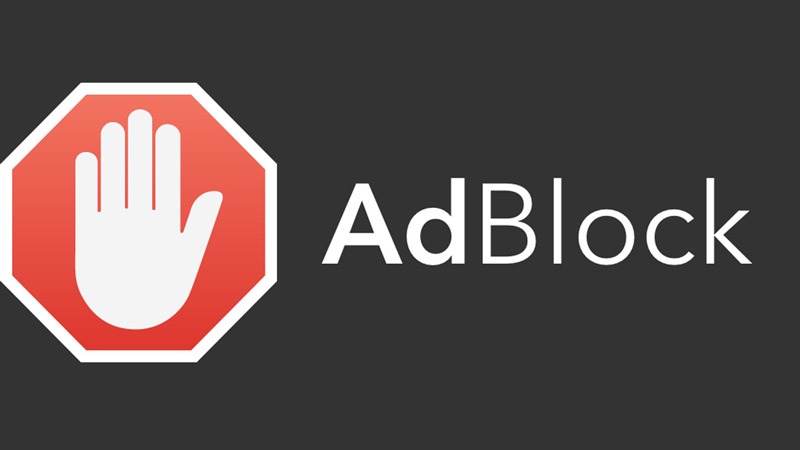
Это один из самых простых и простых способов избежать показа рекламы в видео. Мы можем использовать Chrome в качестве браузера и блокировать рекламу или инвазивную рекламу.
Когда мы смотрим видео на платформе YouTube, у нас не будет проблем с переключением внимания на рекламу. Давайте возьмем в качестве примера «Adblock plus» .
Мы выполняем это руководство:
После того, как мы установим этот блокировщик «Объявления», он не позволит нам видеть баннер, всплывающие окна и рекламу.
YouTube Premium
Нанимая YouTube Premium, мы не только не должны видеть рекламу, но и играть в фоновом режиме и загружать видео в нужном нам качестве.
Заключение
В заключение я хочу сказать что нет необходимости терпеть постоянно всплывающие рекламные ролики. Для собственного успокоения необходимо сделать несколько простых шагов и про рекламу можно забыть навсегда.
Напомню, что самым безопасным является оформление подписки на Ютуб. Ведь в этом случае баннеры убирается на всех устройствах. Банеры перестанут раздражать как на компьютере, так и на мобильном телефоне.
В завершении статьи мне бы хотелось обратиться к тем читателям, которые заинтересованы в продвижении своего продукта.
Для этого обратитесь ко мне, и мы совместно создадим для вас сайт на WordPress без штампов и клише. В том случае если сайт уже есть, то я помогу поднять на нем количество уникальных посетителей без накрутки.

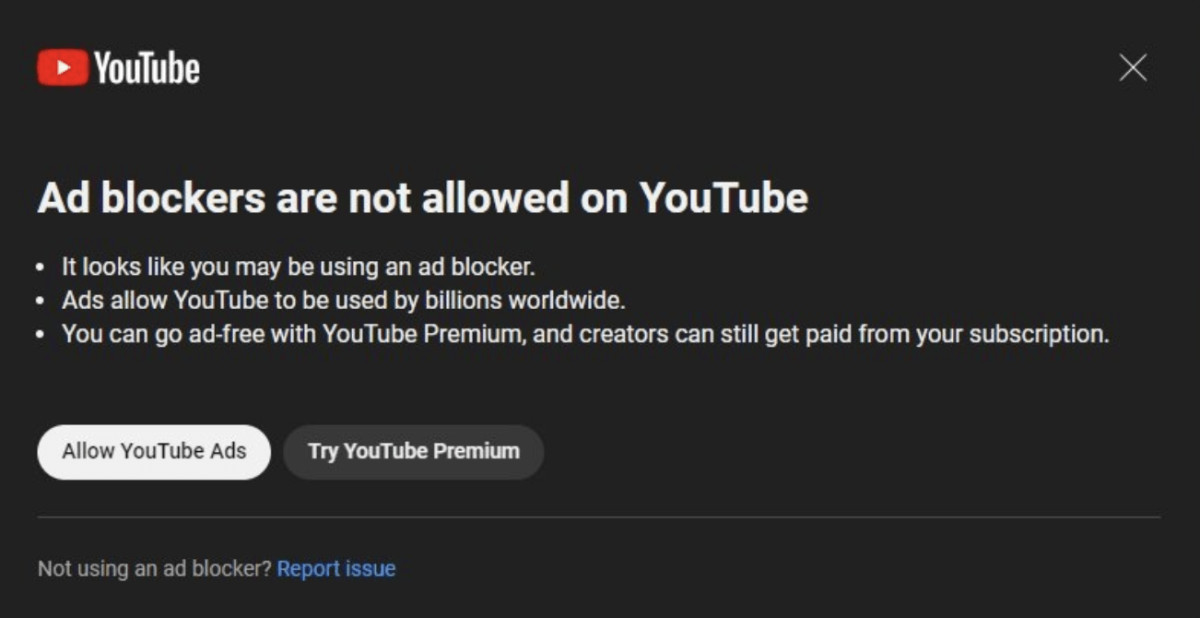



![[инструкция] как убрать рекламу в ютубе (youtube)](http://lakfol76.ru/wp-content/uploads/9/1/1/911465f189d67931985247e8132c5a91.jpeg)
























